Все способы:
Допустим, во время работы с каким-либо из проектов вы замечаете, что один или несколько видеофайлов повернуты не в ту сторону. Перевернуть видео не так просто, как изображение – для этого нужно воспользоваться видеоредактором. Мы рассмотрим, как повернуть или отразить видеозапись с помощью Sony Vegas Pro.
Из этой статьи вы узнаете о двух способах в Sony Vegas, с помощью которых можно перевернуть видео: ручном и автоматическом, а также о том, как отразить видеозапись.
Как повернуть видео в Sony Vegas Pro
Способ 1
Этот способ удобно применять если вам нужно повернуть видео на какой-либо неопределенный угол.
- Для начала, загрузите видеозапись, которую необходимо повернуть, в видеоредактор. Далее на самой видеодорожке найдите значок «Панорамирование и обрезка событий…» («Event Pan/Crop»).
- Теперь наведите курсор мышки на один из углов видео и, когда курсор примет вид круглой стрелочки, зажмите ее левой клавишей мыши и поверните видео под нужным вам углом.
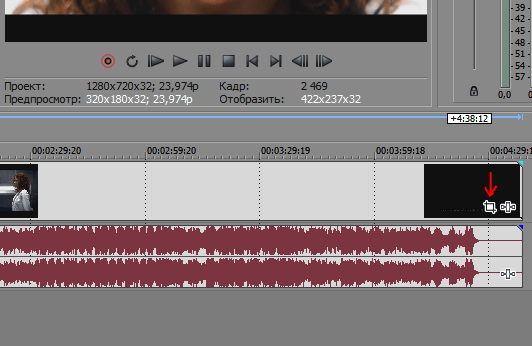
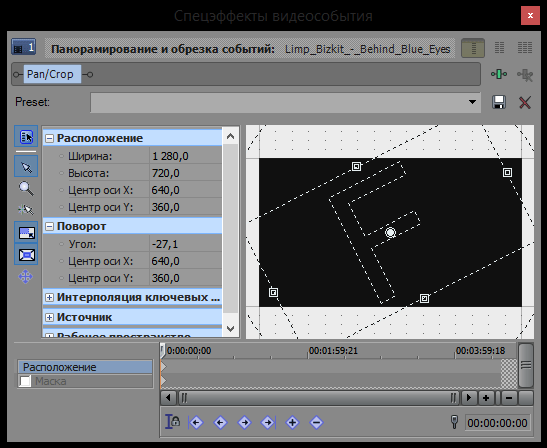
Таким образом вы сможете вручную повернуть видео так, как вам нужно.
Способ 2
Второй способ лучше применять если вам необходимо повернуть видеозапись на 90, 180 или 270 градусов.
- После того, как вы загрузили видео в Сони Вегас, слева, во вкладке «Все медиафайлы» найдите видеозапись, которую необходимо повернуть. Нажмите на нее правой кнопкой мыши и выберите пункт «Свойства…»
- В открывшемся окне внизу найдите пункт «Поворот» и выберите необходимый угол поворота.
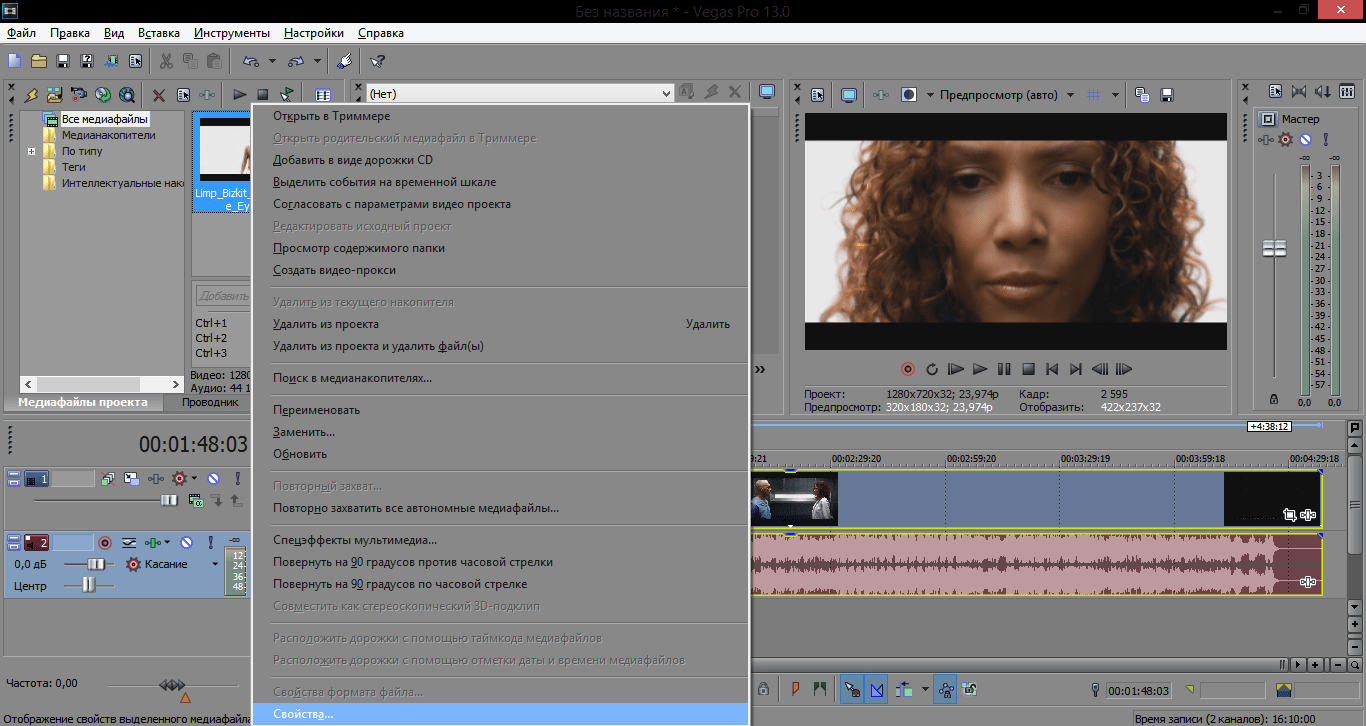
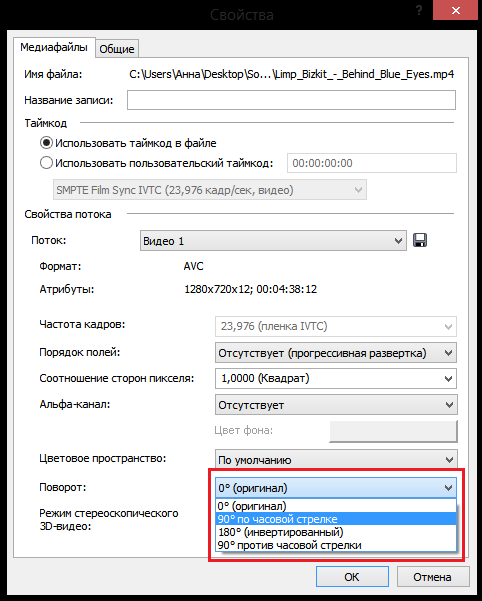
Интересно!
Собственно, всё то же самое можно проделать и не заходя во вкладку «Все медиафайлы», а щелкнув правой клавишей мыши по конкретному видео файлу на таймлайне. Ну а дальше выбрать пункт «Свойства», перейти во вкладку «Медиафайлы» и повернуть видео.
Как отразить видео в Sony Vegas Pro
Отразить видеозапись в Сони Вегас не сложнее, чем повернуть.
- Загрузите видеозапись в редактор и нажмите на значок «Панорамирование и обрезка событий…».
- Теперь нажмите на видеофайле правой кнопкой мыши и выберите необходимое отражение.
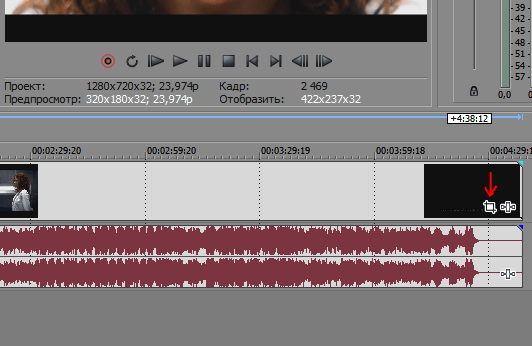
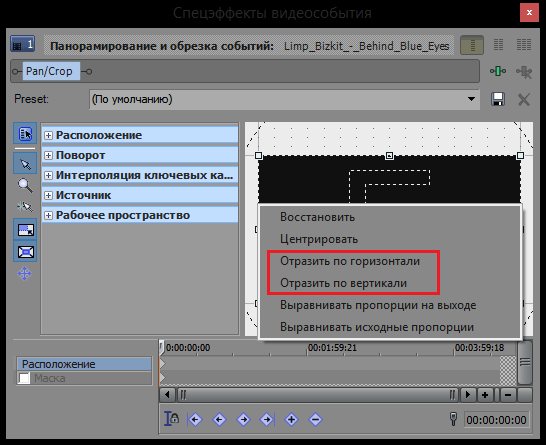
Что ж, мы рассмотрели два способа поворота видеозаписи в редакторе Sony Vegas Pro, а также узнали, как сделать вертикальное или горизонтальное отражение. На самом деле, здесь нет ничего сложного. Ну а какой из способов поворота лучше – каждый определит сам для себя.
Надеемся, мы смогли вам помочь!
 Наша группа в TelegramПолезные советы и помощь
Наша группа в TelegramПолезные советы и помощь
 lumpics.ru
lumpics.ru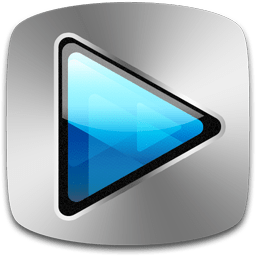

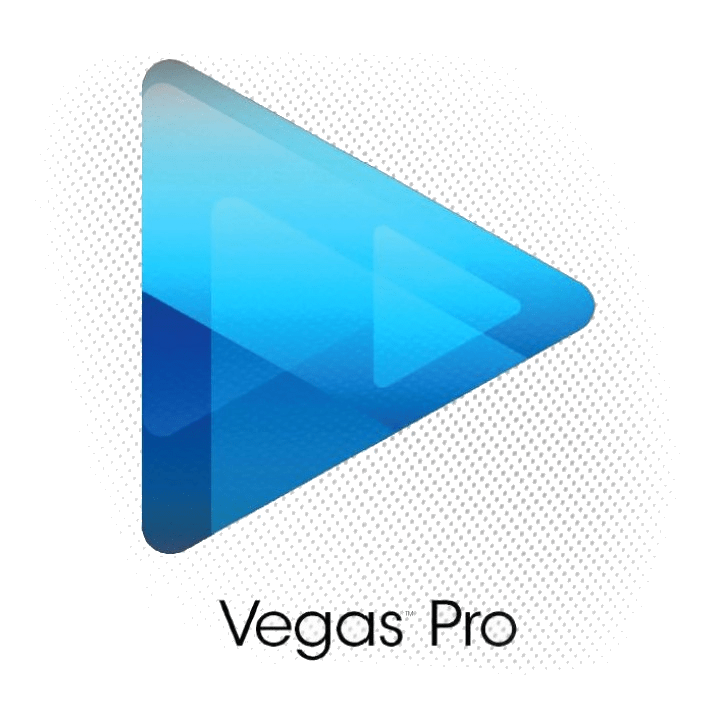

Вставляю видео вертикальной съемки и весь кадр в программе отображается вертикально, не знаю как этого избежать.
Как сохранить видео после поворота? Почему нет описания?
Видео сохраняется через «Визуализация» («Render») в меню «Файл».
Допустим, видео снято на смартфон с неправильным поворотом, в итоге воспроизводится вертикально. Мне нужно не только повернуть кадр, но и всё видео — изменить положение кадра. Как быть?
Если кто придет в эту статью и столкнется с такой же фигней как преобразование вертикального видео в горизонтальное а не просто встраивание горизонтального в вертикальное изображение — нужно зайти в свойства проекта (проект — свойства и заменить пользовательский на любой горизонтальный (например 1280х720) итд
спасибо добрый человек, вся статья ерунда, твой коммент и есть ответ на вопрос, который люди в поиске вводят.
Очень доволен советом.